Szerző:
Peter Berry
A Teremtés Dátuma:
14 Július 2021
Frissítés Dátuma:
23 Június 2024
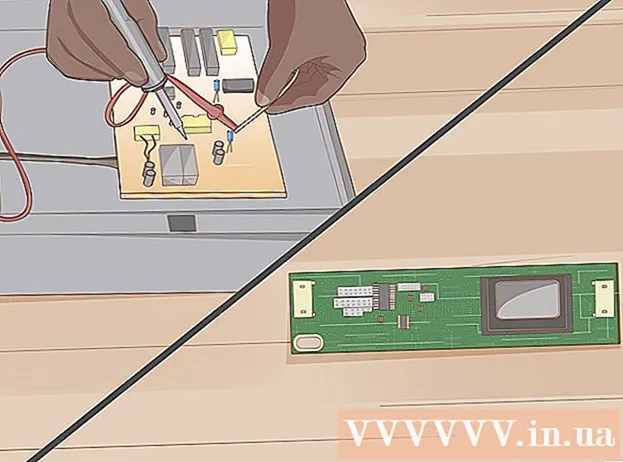
Tartalom
A sok bonyolult komponens mellett az LCD képernyő gyakran meghibásodik. A súlyos testi sérülésektől eltekintve azonban szinte minden probléma megoldható otthon. Gondosan olvassa el az alábbi utasításokat, hogy a javítás során biztosítsa a veszélyes sokk veszélyét.
Lépések
3. Módszer: azonosítsa a problémát
Ellenőrizze a garanciát. Gyakorlatilag minden új számítógépre egy év garancia vonatkozik. Ha a jótállási idő fennmarad, forduljon a gyártóhoz ingyenes javításokért vagy árösztönzőkért. Az önjavítás gyakran érvényét veszti.

Ellenőrizze az áramellátás jelzőfényét. Ha a monitor nem mutat képet, kapcsolja be, és figyelje meg a szélén lévő jelzőfényt. Ha van fény, folytassa a következő lépéssel. Ha nem világít a lámpa, valószínűleg megsérül az áramellátás (vagy az egyik tápellátási tartozék). Valószínűleg a kondenzátor leégett. A kondenzátorokat maga is megjavíthatja, de ne felejtse el, hogy a nagyfeszültségű alkatrészeket tartalmazó tápegységek veszélyesek. Hacsak nincs nagy tapasztalata az elektromos javításokban, szakemberhez kell fordulnia.- A kondenzátor megégésének további jelei közé tartozik a hangos zümmögés, a vízszintes vonalak és a képernyőn megjelenő több kép.
- A forrás a kijelző egyik legdrágább része. Ha a probléma nem ér véget a kondenzátorral, drága lehet az energia megjavítása. Ha a képernyő régi, érdemes fontolóra venni annak kicserélését egy újra.

Világítsa meg a képernyőt, ha a képernyő fekete, de a jelzőfény világít. Abban az esetben, ha a kép akkor jelenik meg, amikor fényt vet a képernyőre, a probléma a háttérvilágításban rejlik. Kövesse ezeket az utasításokat a háttérvilágítás cseréjéhez.
Javítsa a beragadt pixeleket. Ha csak néhány pixel van "beragadva" egy bizonyos színbe, és mások még mindig normálisan működnek, akkor a javítás meglehetősen egyszerű. Hagyja futni a monitort, és próbálkozzon:
- Fedje le a ceruza hegyét egy puha, nedves ruhával (vagy bármely más kicsi, tompa véggel). Óvatosan dörzsölje a beragadt képpontot: a túl kemény munka súlyosbíthatja a problémát.
- Keresse meg online az elakadt pixelszerkesztő szoftvert. Ezzel a szoftverrel a kijelző színe folyamatosan változik, hogy megrázza a képpontokat és elősegítse az újbóli munkát.
- Vásároljon hardvert a monitor csatlakoztatásához és az elhalt pixelek rögzítéséhez.
- Ha egyik megoldás sem működött, akkor ideje lenne a monitor cseréje.

Próbálja meg javítani az arachnoid repedéseket és a fekete csíkokat. A fizikai károsodás jelei. Gyakran előfordul, hogy a képernyő már nem használható, és a javítási kísérletek még rosszabbá tehetik a helyzetet. Ha azonban a képernyő jelenleg nem működik, akkor a tej tesztelése a csere előtt nem árt:- Használjon puha ruhát vagy más tárgyat a függönyök ecseteléséhez. Ha repedés érződik az üveg felületén, ne próbálja megjavítani. Cserélje ki egy új képernyőre.
- Óvatosan dörzsölje le a karcolást. Tisztítsa meg a radírt, amikor maradék keletkezik.
- Vásároljon egy LCD-képernyő karcos javító készletet.
- További információ a házi karckezelő megoldásokról.
Cserélje ki a képernyőt. Ha cserélhető LCD képernyőt használ, akkor fontolja meg annak cseréjét. Ez gazdaságosabb lehet, mint egy régi képernyő cseréje egy rövidebb élettartamú új alkatrésszel. Laptop vagy viszonylag új eszköz esetén vásároljon LCD kijelzőpanelt, és vegyen igénybe professzionális telepítési szolgáltatást.
- A kijelző tábla termékkódját valahol az eszközön rögzítik, általában a hátoldalán. Ezzel a kóddal vásárolhat új táblát a gyártótól.
- Bár megpróbálhatja maga is kicserélni az LCD kijelzőpanelt, ez nem egyszerű folyamat, és a sokk kockázata is nagyon magas. Kövesse a termékcsaládra vonatkozó utasításokat a biztonság és a siker valószínűségének maximalizálása érdekében.
Próbáljon meg kijavítani más hibákat. A törött LCD-t sok minden okozhatja. A fenti diagnosztika csak a leggyakoribb problémákat veszi figyelembe. Először próbáljon ki olyan megoldásokat, amelyek megfelelnek a monitor állapotának. Ha más probléma merül fel, vagy ha a képernyő kijavítása után a képernyő továbbra sem működik, akkor az alábbiak egyikét tapasztalhatja:
- Ha válasz érkezik a bemeneti jelre, de a megjelenített kép torz, például zavaros többszínű négyzet lehetséges, hogy az AV kártya megsérült. Ez általában egy téglalap alakú tábla, amely a video- és audiokábelek közelében helyezkedik el. Vagy cserélheti ki a sérült látható részt forrasztópákával, vagy új AV kártyát szerelhet fel, és gondosan illesztheti be a szalagkábelbe és az eredeti csavartartókba.
- Lehet, hogy a fő monitor gomb hibás. Tisztítsa meg őket fémfertőtlenítővel, vagy könnyedén mozgassa a laza csatlakozás rögzítéséhez. Határozza meg az ezekhez a csomópontokhoz kapcsolt IC-ket, és forrassza meg a megszakadt kapcsolatot, ha szükséges.
- Ellenőrizze, hogy a bemeneti kábel nem szakadt-e, vagy próbáljon meg más típusú kábelt. Ellenőrizze az IC rájuk csatlakoztatott részét, és ha szükséges, forrassza meg a megszakadt csatlakozást.
2/3 módszer: Cserélje ki a sérült kondenzátort
Értse meg a lehetséges veszélyeket. Még akkor is, ha kikapcsolja az áramot, a kondenzátorban tárolt töltés nagyon nagy lehet. Ha helytelenül kezelik, akkor nagyon erős sokkot kaphat, akár halált is. Kövesse az alábbi lépéseket, hogy megvédje magát és a monitor alkatrészeit:
- Legyen őszinte a képességeivel kapcsolatban. Ha még soha nem cserélt deszkát vagy nem dolgozott elektromos berendezésekkel, vegyen fel egy szakértőt. Ez nem kezdőknek szól.
- Viseljen antisztatikus ruházatot, és dolgozzon nem statikus környezetben. Ne hagyja, hogy gyapjú, fém, papír, pamut, szennyeződés, gyermekek és háziállatok jelenjenek meg a munkahelyén.
- Kerülje a száraz / nedves helyen történő kezelést. 35-50% az ideális páratartalom ehhez a művelethez.
- Önszigetelés indítás előtt. Ezt úgy teheti meg, hogy megérinti a monitor fémtartóját, miközben a monitor ki van kapcsolva és még mindig földelt csatlakozóba van dugva.
- Álljon alacsony súrlódású felületen. Használjon antisztatikus spray-t a szőnyegre, mielőtt rajta dolgozik.
- Viseljen szoros gumikesztyűt, ha a vonatkozó alkatrészeket kezeli.
Húzza ki az áramot. Húzza ki a monitor tápkábelét. Abban az esetben, ha a monitort laptophoz vagy más akkumulátorral működő eszközhöz csatlakoztatják, vegye ki az akkumulátort az áramütés kockázatának csökkentése érdekében.
- Még az "azonnali" elemekkel is általában eltávolíthatja az akkumulátort az eszköz eltávolításával. Kövesse a laptopmodell online utasításait.
- A laptop egyes alkatrészei még mindig töltve vannak. Vigyázzon, és ne érintse meg az alkatrészeket, amíg meg nem tudja állapítani, mi az.
Gondosan kövesse nyomon a munka előrehaladását. Dolgozzon sík, széles és üres felületen. Minden csavarhoz és egyéb laza alkatrészhez használjon egy kis dobozt. Írja minden dobozba a dobozban található csavarral rögzített alkatrész nevét vagy a kézikönyv lépésszámát.
- Fontolja meg a képernyőképek leválasztása előtt, hogy megkönnyítse a visszahelyezést.
Távolítsa el a fedelet. Távolítsa el a csavart a műanyag fedélről. Ez lehet a képernyő sarkában lévő csavar vagy bármilyen csavar, amelyet a képernyő elülső és hátsó keretének egymáshoz rögzítésére használnak. Válassza szét a vitrint vékony és rugalmas eszközzel, például műanyag simítóval.
- Fémtárgyak használata a képernyő bármely részének elválasztásához felrobbanhat vagy áramütést okozhat. Bár ez az első lépés viszonylag biztonságos, a következő lépéshez ne használjon fémtárgyakat.
Keresse meg a tápegységet. Az áramellátó tábla általában az elektromos csatlakozó közelében található. Előfordulhat, hogy még néhány táblát el kell távolítania a megtalálásához. Az alaplapon sok hengeres kondenzátor található, köztük egy nagy kondenzátor. A fenti kondenzátorok azonban általában a másik oldalon helyezkednek el, és csak a tábla eltávolításakor láthatók.
- Ha nem biztos abban, hogy melyik tábla a forráslap, keressen online képet az adott modellhez.
- Ne érintse meg a tábla egyik fémcsapját. Ez áramütést okozhat.
Válasszuk le a táblát. Távolítsa el az alaplap rögzítéséhez használt csavarokat és szalagkábeleket. Mindig húzza ki a kábelt egyenesen a csatlakozóaljzatból. A szalagkábeleket vízszintesen húzva könnyű megtörni.
- Néhány szalagkábel rendelkezik egy kis fedéllel, amelyet kihúzhat.
Keresse meg és ürítse ki a legnagyobb kondenzátort. Óvatosan emelje meg az áramellátó lapot a párkány széleivel anélkül, hogy hozzáérne fém csapokhoz vagy szerelt részekhez. Keressen egy henger alakú kondenzátort a tábla másik oldalán. Bármely kondenzátor két csap segítségével csatlakozik a táblához. Töltse ki az oszlopban tárolt töltetet a károsodás kockázatának csökkentése érdekében:
- 1,8-2,2 kΩ és 5-10 watt közötti ellenállásokat vásároljon. Használata sokkal biztonságosabb, mint egy csavarhúzó használata: egy csavarhúzó szikrákat idézhet elő és károsíthatja az alaplapot.
- Viseljen gumikesztyűt.
- Keresse meg a legnagyobb kondenzátorhoz csatlakoztatott csapot. Néhány másodpercig érintse meg az ellenállás mindkét végét a csatlakozónál.
- A legjobb eredmény érdekében multiméterrel kell tesztelni a csapok közötti feszültséget. Használja újra az ellenállást, ha jelentős feszültség marad.
- Ismételje meg minden nagy kondenzátort. A kisebb kondenzátorok általában nem okoznak komoly kárt.
Azonosítsa és fényképezze le a sérült kondenzátort. Keressen kondenzátorokat kupolafejjel, amelyek lapos helyett fel vannak emelve vagy kinyúlnak. Ellenőrizze, hogy az egyes kondenzátorok nem szivárognak-e, vagy nincsenek-e szárazak vagy csomósak. A kondenzátor eltávolítása előtt vegye fel vagy jegyezze fel az egyes kondenzátorok helyét, és jelölje meg az oldalát. Nagyon fontos meghatározni, hogy melyik érintkező csatlakozik a negatívhoz, és melyik a kondenzátor pozitív végéhez. Ha egynél több kondenzátort távolít el, győződjön meg róla, hogy tudja, hol található a kondenzátor.
- Ha nem tudja azonosítani a sérült kondenzátort, ellenőrizze az egyes kondenzátorokat, hogy multiméter segítségével állítsanak be ellenállást.
- A hengerek helyett egyes kondenzátorok kislemez alakúak. Ezek a kondenzátorok ritkán törnek meg, de még mindig ellenőrizni kell, hogy jelenleg nincsenek-e kiállva.
Távolítsa el a törött kondenzátor hegesztését. Fáklyával és forrasztóval távolítsa el a sérült kondenzátorhoz csatlakoztatott csatlakozót. Tegye félre.
Vásároljon új kondenzátort. Minden elektromos áruház kondenzátorokat értékesít nagyon olcsó áron. Keresse meg az alábbi követelményeknek megfelelő kondenzátorokat:
- Méret - megegyezik a régi kondenzátor méretével
- Feszültség (V, WV vagy WVDC) - egyenlő vagy valamivel magasabb, mint a régi kondenzátorok
- Kapacitás (F vagy µF) - megegyezik a régi kondenzátorral
Új kondenzátor hegesztés. Forrasztópákával csatlakoztasson új kondenzátorokat a táblához. Győződjön meg arról, hogy a kondenzátor negatív vége a megfelelő csaphoz van csatlakoztatva, amelyet korábban a régi kondenzátor negatív végéhez csatlakoztattak. Ellenőrizze, hogy minden új kapcsolat biztonságos-e.
- Használjon elektronikus berendezésekhez megfelelő forrasztást.
- Ha nem emlékszik a kondenzátor helyére, akkor online megkeresheti a modell sorozatú tápegységét.
Csatlakozzon újra és futtassa. Csatlakoztassa az összes kábelt, kártyát és alkatrészt, mint korábban. Kipróbálhatja a monitort, majd megcsavarhatja a külső műanyag fedelet, mindaddig, amíg a többi alkatrész össze van kötve. Ha a monitor még mindig nem működik, akkor ideje, hogy javítsa vagy kicserélje a monitort. hirdetés
3/3 módszer: Cserélje ki a háttérvilágítást
Húzza ki az áramellátást. Húzza ki a monitor tápkábelét / vegye ki a laptop akkumulátorát.
Távolítsa el a képernyőt. Távolítsa el a csavarokat a műanyag borítás mindkét sarkában. Óvatosan válassza le a héjat műanyag simítóval. Távolítsa el a kijelzőpanelhez csatlakoztatott alkatrészeket, és rögzítse azok helyét.
Keressen háttérvilágítást. Általában közvetlenül az üveg képernyő mögött helyezkednek el. Előfordulhat, hogy el kell távolítania néhány más panelt, vagy finoman vissza kell húznia a puha fedelet, mielőtt megtalálja őket.
- Egyes részek rendkívül veszélyes sokkot okozhatnak. A keresés során ne érintse meg a táblát anélkül, hogy gumikesztyűt viselne.
Vásárolja meg a megfelelő lámpákat az elektronikai üzletben. Ha nem biztos benne, hogy milyen lámpa, készítsen egy fényképet, és mutassa meg az eladónak. Ezenkívül meg kell mérnie a lámpa méretét, vagy fel kell jegyeznie a képernyő méretét és vonalát.
Távolítsa el a régi lámpát, és helyezzen be újat. Vigyázzon a hideg fluoreszkáló háttérvilágítással (CCFL). Higanyt tartalmaznak, és egyes helyeken ezeket a lámpákat a törvény külön megköveteli.
Próbáljon meg többet kijavítani. Ha a monitor még mindig nem működik, lehetséges, hogy a háttérvilágítást tápláló táblával van a probléma. Ez a "padló változtatható" tábla általában a háttérvilágítás közelében van elrendezve, minden csíknak van egy "fejfedele". Kérjük, rendelje meg és gondosan cserélje ki az új táblát. A kockázat minimalizálása és a siker esélyeinek maximalizálása érdekében kövesse az eszközmodellre vonatkozó utasításokat.
- Mielőtt megpróbálja ezt, meg kell győződnie arról, hogy a kép továbbra is látható, amikor ragyog a képernyőn. Ha a monitor nem mutat több képet, akkor a lámpa cseréjét követően rossz csatlakozást lehet létrehozni. Kérjük, ellenőrizze újra a kapcsolatait.
Tanács
- A régi alkatrészek ártalmatlanítása vagy újrahasznosítása előtt ellenőrizze a helyi szabályozásokat.
- Az LCD kijelzőpanel megváltoztatása drámai módon megváltoztathatja a megjelenített színeket. Kérjük, kalibrálja újra a képernyőt. Ha ez még mindig nem működik, akkor javítsa ki a háttérvilágítást.
- Ha a fentiek egyike sem oldja meg a monitor megjelenítésével kapcsolatos problémát, ellenőrizze a számítógép grafikus kártyáját. Lehet, hogy a probléma ott fekszik.
Figyelem
- Ha a kábel a javítás során elszakad, az LCD képernyő nem fog működni. Megpróbálhatja professzionális szervizbe juttatni a gépet, de valószínűleg a javítás most nem lehetséges.
- Általában a biztosíték felrobban, ha az áramkörnek problémája van. A biztosíték cseréje valószínűleg nem változtat semmin. Ha a biztosíték kiégett, akkor fontolja meg a teljes kártya cseréjét vagy új monitor vásárlását. Soha ne használjon nagyobb terhelésű biztosítékot: a másik alkatrész megsérülhet vagy megéghet.
Kellékek, amelyekre valószínűleg szüksége lesz
- Csavarhúzók
- Puha rongy
- Zseblámpa
- A szoftver javítja a pixelelakadást
- Műanyag öböl
- pótalkatrészek
- Forrasztópáka
- Forrasztó alkalmas elektronikus berendezésekhez
- Forrasztó toll
- Ellenállás



